
Owen Little
0
2056
411
 Utilisez-vous toujours des clients de messagerie de bureau? Les 5 meilleurs clients de messagerie gratuits pour votre ordinateur de bureau Les 5 meilleurs clients de messagerie gratuits pour votre ordinateur de bureau Vous voulez le meilleur client de messagerie gratuit? Nous avons compilé le meilleur logiciel de messagerie pour Windows, Mac et Linux qui ne vous coûtera pas un centime. ? Le dernier dont j'ai fait un usage significatif est Outlook Express, et cela semble être une éternité. Depuis lors, j'ai offert à Thunderbird et à Postbox (ce qui m'a beaucoup impressionné) de l'essayer, mais les clients de messagerie de bureau semblent en général être une cause perdue pour un utilisateur de Gmail comme moi. Rien ne vaut l'interface Web Gmail, à mon avis.
Utilisez-vous toujours des clients de messagerie de bureau? Les 5 meilleurs clients de messagerie gratuits pour votre ordinateur de bureau Les 5 meilleurs clients de messagerie gratuits pour votre ordinateur de bureau Vous voulez le meilleur client de messagerie gratuit? Nous avons compilé le meilleur logiciel de messagerie pour Windows, Mac et Linux qui ne vous coûtera pas un centime. ? Le dernier dont j'ai fait un usage significatif est Outlook Express, et cela semble être une éternité. Depuis lors, j'ai offert à Thunderbird et à Postbox (ce qui m'a beaucoup impressionné) de l'essayer, mais les clients de messagerie de bureau semblent en général être une cause perdue pour un utilisateur de Gmail comme moi. Rien ne vaut l'interface Web Gmail, à mon avis.
Mon opinion n’est cependant pas la loi du pays. Je sais que beaucoup d’entre vous préfèrent encore que vos courriels soient acheminés via un client de bureau, et cela offre plusieurs avantages. Par exemple, vous pouvez accéder à une zone centrale particulière de votre pile de courriers électroniques. Faire cela est en réalité extrêmement difficile avec Gmail lorsque vous utilisez uniquement leur client Web.
Cela dit, la configuration de vos comptes de messagerie peut être décourageante..

Heureusement pour vous et moi, la plupart des principaux clients de messagerie (mobiles et de bureau) prennent désormais en charge les recherches automatiques pour les fournisseurs de messagerie les plus courants. Il est pratique de pouvoir configurer un compte de messagerie en entrant uniquement un nom d'utilisateur et un mot de passe, par opposition à la configuration manuelle de vos paramètres entrants et sortants. Mais cette fonctionnalité n'existe qu'avec certains logiciels et applications..
Je comprends que certaines personnes utilisent et préfèrent toujours Windows XP et je me rends compte que certaines d’entre vous utilisent encore un client de messagerie obsolète (comme Outlook Express 10 Conseils et astuces relatifs à la productivité puissante pour Outlook 2007 10 Conseils relatifs à la productivité Tricks For The Outlook 2007) par préférence. Vous n'avez pas été oublié! J'ai eu de nombreux maux de tête en essayant de configurer manuellement les comptes de messagerie en mémoire et j'ai décidé de dresser une liste d'informations sur le serveur de messagerie qui vous évitera le même malaise..
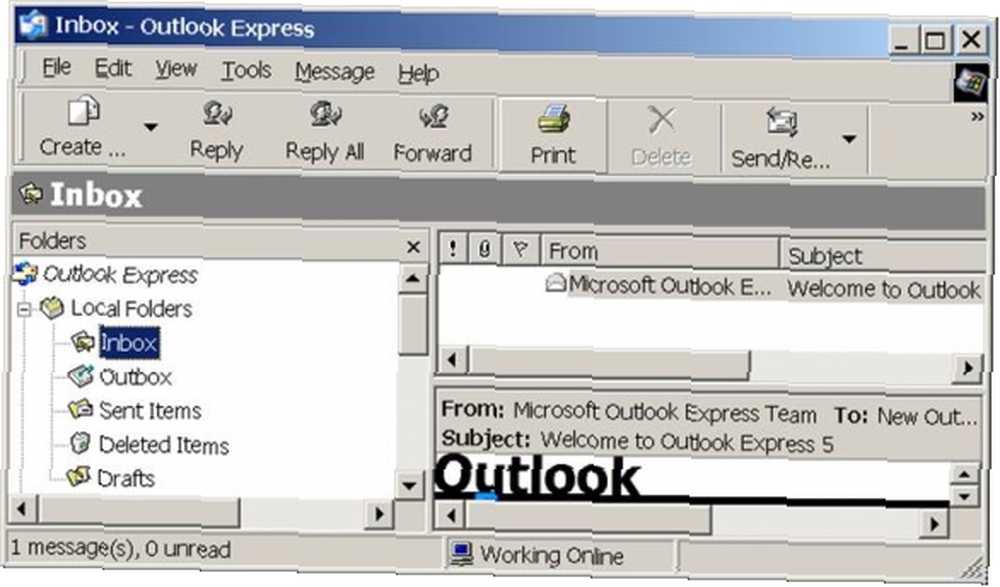
Avant de commencer, il est important que vous compreniez les différences entre POP / SMTP et IMAP..
POP / SMTP les serveurs sont de moins en moins populaires. Un serveur POP télécharge les messages du serveur directement sur votre ordinateur. Cela est utile si vous devez lire le courrier hors ligne ou effectuer une recherche dans les e-mails. Cela devient un peu discutable quand on considère que l'on peut perdre un compte de messagerie entier lors d'une panne de disque dur.
IMAP les serveurs sont généralement considérés comme une solution plus conviviale et permanente pour garder une trace de vos courriels. En utilisant IMAP, vos emails sont stockés à distance et restent sur le serveur de messagerie. Toutefois, cela pose des problèmes lors de la sauvegarde complète de votre compte de messagerie. Cela rend également la recherche dans les courriels plus lente.
Gmail Guide du débutant pour Gmail Guide du débutant pour Gmail Vous possédez peut-être déjà un compte Gmail. Ou, vous envisagez de vous inscrire pour un. Ce guide contient tout ce dont vous avez besoin pour tirer le meilleur parti de ce nouveau compte Gmail..

Adresse du serveur POP: pop.gmail.com
Nom d'utilisateur POP: Votre adresse e-mail complète (“[email protected]” par exemple)
Mot de passe POP: Votre mot de passe
Port POP: 995
POP TLS / SSL requis: Oui
Adresse du serveur SMTP: smtp.gmail.com
Nom d'utilisateur SMTP: Votre adresse e-mail complète (“[email protected]” par exemple)
Mot de passe SMTP: Votre mot de passe
Port SMTP: 465
SMTP TLS / SSL requis: Oui
Adresse du serveur IMAP: imap.gmail.com
Nom d'utilisateur IMAP: Votre adresse e-mail complète (“[email protected]” par exemple)
Mot de passe IMAP: Votre mot de passe
Port IMAP: 993
IMAP TLS / SSL requis: Oui
Outlook.com/Windows Live / Hotmail Effectuez facilement une refonte complète de votre boîte de réception Hotmail et maintenez-la facilement Faites une refonte complète de votre boîte de réception Hotmail et maintenez-la Avez-vous vu ou utilisé Hotmail récemment? En dépit de son passé rude, il est plutôt agréable et donne certainement à Gmail le courage de le faire… eh bien, j'allais dire «argent» mais les deux sont gratuits. Lequel,…

Adresse du serveur POP: pop3.live.com
Nom d'utilisateur POP: Votre adresse e-mail complète (“[email protected]” ou “[email protected]” par exemple)
Mot de passe POP: Votre mot de passe
Port POP: 995
POP TLS / SSL requis: Oui
Adresse du serveur SMTP: smtp.live.com
Nom d'utilisateur SMTP: Votre adresse email complète (“[email protected]” ou “[email protected]” par exemple)
Mot de passe SMTP: Votre mot de passe
Port SMTP: 587
SMTP TLS / SSL requis: Oui
Outlook.com/Windows Live / Hotmail ne prend actuellement pas en charge IMAP.
Yahoo! Mail 5 meilleurs trucs et astuces Yahoo Mail Classic 5 meilleurs trucs et astuces Yahoo Mail Classic

Adresse du serveur POP: pop.mail.yahoo.com
Nom d'utilisateur POP: Votre adresse e-mail complète (“[email protected]” par exemple)
Mot de passe POP: Votre mot de passe
Port POP: 995
POP TLS / SSL requis: Oui
Adresse du serveur SMTP: smtp.mail.yahoo.com
Nom d'utilisateur SMTP: Votre adresse email complète (“[email protected]” par exemple)
Mot de passe SMTP: Votre mot de passe
Port SMTP: 465
SMTP TLS / SSL requis: Oui
Adresse du serveur IMAP: imap.mail.yahoo.com
Nom d'utilisateur IMAP: Votre adresse e-mail complète (“[email protected]” par exemple)
Mot de passe IMAP: Votre mot de passe
Port IMAP: 993
IMAP TLS / SSL requis: Oui
Ces trois fournisseurs de messagerie constituent une énorme part du gâteau. Même dans ce cas, je suis conscient que certains d'entre vous peuvent quitter la grille et choisir un autre fournisseur ou préférer s'en tenir à l'adresse électronique d'un fournisseur de services Internet (avec quelqu'un comme Comcast). Les informations POP / SMTP et IMAP de nombreux autres fournisseurs sont disponibles sur Google (en interrogeant par exemple, “Serveurs Comcast SMTP”).
J'espère que cet article peut constituer un bon signet pour ceux d'entre vous qui configurent souvent de nouveaux comptes de messagerie. Comment configurer Mozilla Thunderbird 3 pour plusieurs comptes de messagerie Comment configurer Mozilla Thunderbird 3 pour plusieurs comptes de messagerie. Il peut être très frustrant d’avoir à chercher sur le Web et à trouver des résultats variables ou des informations incomplètes. Si vous rencontrez des difficultés pour configurer un compte de messagerie sur un client ou recherchez des informations sur le serveur de messagerie, laissez-moi un commentaire et je veillerai à vous aider..











